소리를 사용하여 앱을 향상시키는 여러 가지 방법이 있습니다. 사용자가 이벤트를 경고음으로 인식할 수 있도록 소리를 사용하여 다른 UI 요소를 보완할 수 있습니다. 소리는 시각 장애가 있는 사용자에게 효과적인 사용자 인터페이스 요소일 수 있습니다. 소리를 사용하여 사용자를 몰입시키는 분위기를 만들 수 있습니다. 예를 들어 퍼즐 게임의 백그라운드에서 기발한 사운드트랙을 재생하거나 공포/서바이벌 게임에 음울한 사운드 효과를 사용할 수 있습니다.
예제
| WinUI 2 갤러리 | |
|---|---|
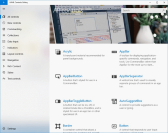
|
WinUI 2 갤러리 앱이 설치된 경우 여기를 클릭하여 앱을 열고 작동 중인 소리를 확인합니다. |
소리 글로벌 API
UWP는 단순히 '스위치를 플리핑'하여 전체 앱에서 몰입형 오디오 환경을 얻을 수 있는, 쉽게 액세스할 수 있는 사운드 시스템을 제공합니다.
ElementSoundPlayer는 XAML 내의 통합 사운드 시스템이며, 켤 경우 모든 기본 컨트롤이 자동으로 소리를 재생합니다.
ElementSoundPlayer.State = ElementSoundPlayerState.On;
ElementSoundPlayer에는 켜짐, 꺼짐 및 자동의 세 가지 상태가 있습니다.
꺼짐으로 설정된 경우 앱을 실행하는 위치에 관계없이 소리가 재생되지 않습니다. 켜짐으로 설정된 경우 앱의 소리가 모든 플랫폼에서 재생됩니다.
ElementSoundPlayer를 사용하도록 설정하면 공간 오디오(3D 사운드)도 자동으로 사용하도록 설정됩니다. 소리를 켜 놓은 상태에서 3D 사운드를 사용하지 않도록 설정하려면 ElementSoundPlayer의 SpatialAudioMode를 사용하지 않도록 설정합니다.
ElementSoundPlayer.SpatialAudioMode = ElementSpatialAudioMode.Off
SpatialAudioMode 속성은 다음 값을 취할 수 있습니다.
- Auto: 소리가 켜져 있으면 공간 오디오를 켭니다.
- Off: 소리가 켜져 있더라도 공간 오디오를 항상 끕니다.
- On: 공간 오디오를 항상 재생합니다.
공간 오디오 및 XAML 처리 방법에 대한 자세한 내용은 AudioGraph - 공간 오디오를 참조하세요.
TV 및 Xbox 소리
소리는 10피트 환경의 주요 부분이며, ElementSoundPlayer의 상태는 기본적으로 자동이므로 Xbox에서 앱을 실행하는 경우에만 소리가 재생됩니다. 자세한 내용은 Xbox 및 TV 용 디자인을 참조하세요.
소리 볼륨 재정의
볼륨 컨트롤을 사용하여 앱 내의 모든 소리를 낮출 수 있습니다. 그러나 앱 내의 소리는 시스템 볼륨보다 더 클 수 없습니다.
앱 볼륨 수준을 설정하려면 다음을 호출합니다.
ElementSoundPlayer.Volume = 0.5;
여기서 최대 볼륨(시스템 볼륨 기준)은 1.0이고 최소 볼륨은 0.0(기본적으로 무음)입니다.
컨트롤 수준 상태
컨트롤의 기본 소리가 부적절한 경우 사용하지 않도록 설정할 수 있습니다. 이 작업은 컨트롤의 ElementSoundMode를 통해 수행합니다.
ElementSoundMode에는 Off와 Default의 두 가지 상태가 있습니다. 설정하지 않으면 기본값이 됩니다. Off으로 설정하면 포커스를 제외하고 컨트롤이 재생하는 모든 소리가 음소거됩니다.
<Button Name="ButtonName" Content="More Info" ElementSoundMode="Off"/>
ButtonName.ElementSoundState = ElementSoundMode.Off;
올바른 소리인가요?
사용자 지정 컨트롤을 만들거나 기존 컨트롤의 소리를 변경하는 경우 시스템에서 제공하는 모든 소리의 사용을 이해하는 것이 중요합니다.
각 소리는 특정 기본 사용자 조작과 관련이 있으며, 임의 조작 시 재생되도록 소리를 사용자 지정할 수 있지만 이 섹션은 모든 UWP 앱에서 일관된 환경을 유지하도록 소리를 사용해야 하는 시나리오를 설명합니다.
요소 호출
오늘날 컨트롤에 의해 트리거되는 가장 일반적인 시스템 소리는 Invoke 소리입니다. 이 소리는 사용자가 탭/클릭/Enter/스페이스 또는 게임 패드의 'A' 버튼 누르기를 통해 컨트롤을 호출할 때 재생됩니다.
일반적으로 이 소리는 사용자가 입력 디바이스를 통해 단순 컨트롤이나 컨트롤 부분의 대상을 명시적으로 지정하는 경우에만 재생됩니다.
컨트롤 이벤트에서 이 소리를 재생하려면 ElementSoundPlayer에서 Play 메서드를 호출하고 ElementSound.Invoke를 전달합니다.
ElementSoundPlayer.Play(ElementSoundKind.Invoke);
콘텐츠 표시 & 숨기기
XAML에는 많은 플라이아웃, 대화 상자 및 해제 가능한 UI가 있으며, 이러한 오버레이 중 하나를 트리거하는 작업으로 Show 또는 Hide 소리를 호출해야 합니다.
오버레이 콘텐츠 창이 표시되는 경우 Show 소리를 호출해야 합니다.
ElementSoundPlayer.Play(ElementSoundKind.Show);
반대로, 오버레이 콘텐츠 창이 닫히거나 빠른 해제되는 경우 숨기기 소리를 호출해야 합니다.
ElementSoundPlayer.Play(ElementSoundKind.Hide);
페이지 내의 탐색
앱 페이지 내의 패널 또는 보기 간에 탐색하는 경우(NavigationView 참조) 일반적으로 양방향 이동이 있습니다. 따라서 현재 앱 페이지를 나가지 않고도 다음 보기/패널 또는 이전 보기/패널로 이동할 수 있습니다.
이 탐색 개념을 중심으로 하는 오디오 환경은 MovePrevious 및 MoveNext 소리로 나타냅니다.
목록의 다음 항목으로 간주되는 보기/패널로 이동하는 경우 다음을 호출합니다.
ElementSoundPlayer.Play(ElementSoundKind.MoveNext);
또한 목록에서 이전 항목으로 간주되는 이전 보기/패널로 이동하는 경우 다음을 호출합니다.
ElementSoundPlayer.Play(ElementSoundKind.MovePrevious);
뒤로 탐색
현재 페이지에서 앱 내의 이전 페이지로 이동하는 경우 GoBack 소리를 호출해야 합니다.
ElementSoundPlayer.Play(ElementSoundKind.GoBack);
요소에 집중
Focus 소리는 시스템에서 유일한 절대적 소리입니다. 따라서 사용자가 아무것도 직접 조작하지 않아도 소리가 들립니다.
사용자가 앱을 탐색할 때 포커스 지정이 발생하며, 게임 패드/키보드/리모컨 또는 Kinect를 사용할 수 있습니다. 일반적으로 Focus 소리는 PointerEntered 또는 마우스 가리키기 이벤트 시에는 재생되지 않습니다.
컨트롤이 포커스를 받을 때 Focus 소리를 재생하도록 컨트롤을 설정하려면 다음을 호출합니다.
ElementSoundPlayer.Play(ElementSoundKind.Focus);
포커스 소리 순환
ElementSound.Focus 호출에 추가되는 기능으로, 사운드 시스템은 기본적으로 각 탐색 트리거 시 4가지 다른 소리를 순환합니다. 따라서 동일한 포커스 소리는 두 번 연속 재생되지 않습니다.
이 순환 기능의 목적은 포커스 소리가 단조롭게 반복되고 사용자가 알아차릴 수 없게 하기 위한 것입니다. 포커스 소리는 가장 자주 재생되므로 가장 감지하기 힘든 소리여야 합니다.
샘플 코드 가져오기
- WinUI 2 갤러리 샘플 - 상호 작용형 형식으로 모든 XAML 컨트롤을 확인할 수 있습니다.
관련된 문서
Windows developer
